삼성폰을 덜 지루하게 보이게 하는 7가지 간단한 방법

고가의 삼성 갤럭시가 시중에 나와 있는 다른 휴대폰과 똑같을 필요는 없습니다. 몇 가지만 수정하면 더욱 개성 있고, 스타일리시하며, 독특하게 만들 수 있습니다.
소셜 미디어 피드에서 일관된 테마를 유지하는 것을 좋아하는 사람이라면, 사진을 편집하여 일관성 있게 보이도록 하는 데 많은 시간을 할애했을 것입니다. 사진을 수동으로 편집하는 번거로움을 피하고 일관성을 유지하는 간단한 방법 중 하나는 iPhone에서 사용자 지정 사진 필터를 만드는 것입니다.
사진 앱을 사용하여 편집 내용 복사 및 붙여넣기
안타깝게도 iPhone의 기본 사진 앱에는 사용자 정의 사전 설정을 만드는 기능이 내장되어 있지 않습니다. 하지만 간단한 해결책이 있습니다. 재사용하려는 효과로 편집된 이미지가 카메라 롤에 있어야 합니다.
찾을 수 없다면 사진 앱을 사용하여 편집하는 것이 가장 좋습니다.
참고 : 타사 앱을 사용하여 사진을 편집한 경우 편집 내용을 재사용할 수 없습니다.
당신이 해야 할 일은 다음과 같습니다.


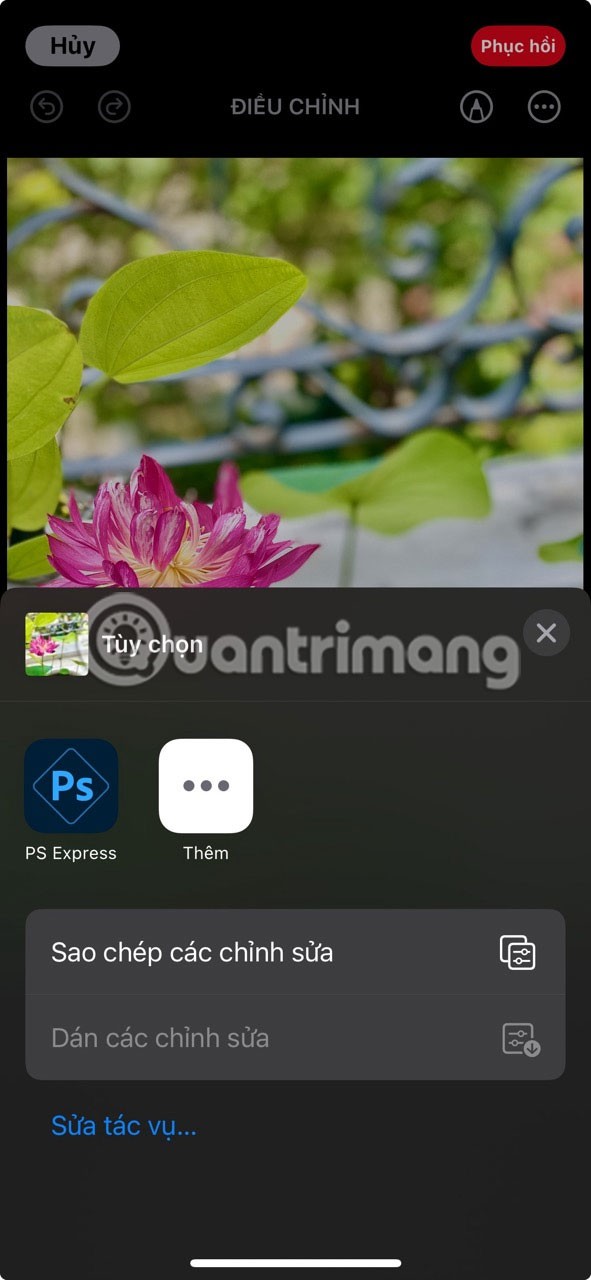
iPhone에서 편집 내용 복사
편집한 사진에서 편집 내용을 복사한 후, 다음과 같은 방법으로 편집 내용을 새 사진에 붙여넣을 수 있습니다.

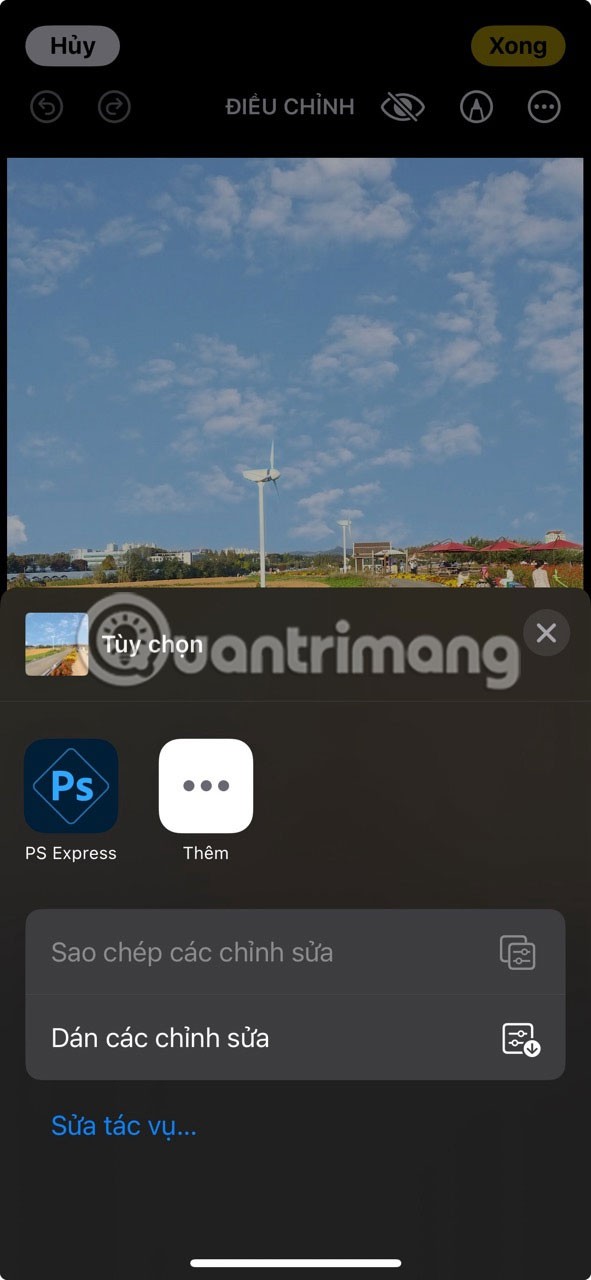
iPhone에 편집 내용 붙여넣기
이렇게 하면 사전 설정된 필터가 생성되지는 않지만 iOS 사진 앱에서 즐겨 사용하는 설정을 빠르게 재사용할 수 있습니다. 시간을 절약하려면 좋아하는 편집 사진을 즐겨찾기 앨범에 추가하여 쉽게 접근할 수 있습니다.
iPhone 카메라 설정 유지
사진 앱에서 편집 내용을 재사용하는 것과 비슷하게, 촬영한 사진 간의 일관성을 확보하고 처음부터 보다 균일한 모습을 보장하는 또 다른 방법은 iPhone의 카메라 설정을 유지하는 것입니다. 이렇게 하면 마지막으로 사용한 iPhone 카메라 필터, 종횡비 또는 사용한 조명 설정 등 특정 설정을 잠글 수 있습니다.
결국, 이는 사진을 찍기 전에 카메라를 설정하는 데 많은 시간을 할애할 필요가 없다는 것을 의미합니다. 설정 > 카메라 > 설정 유지 로 가서 이 기능을 활성화할 수 있습니다 .
다음 화면에서는 카메라 모드, 크리에이티브 컨트롤러, 심도 제어, 매크로 제어, 노출 조정 등 다양한 토글을 볼 수 있습니다. 표시되는 옵션은 사용하는 iPhone 모델에 따라 다릅니다. 각 옵션에 대한 간략한 설명은 같은 페이지에서 확인할 수 있지만, 이 문서에서는 크리에이티브 컨트롤 과 노출 조정을 켜는 것이 좋습니다 .
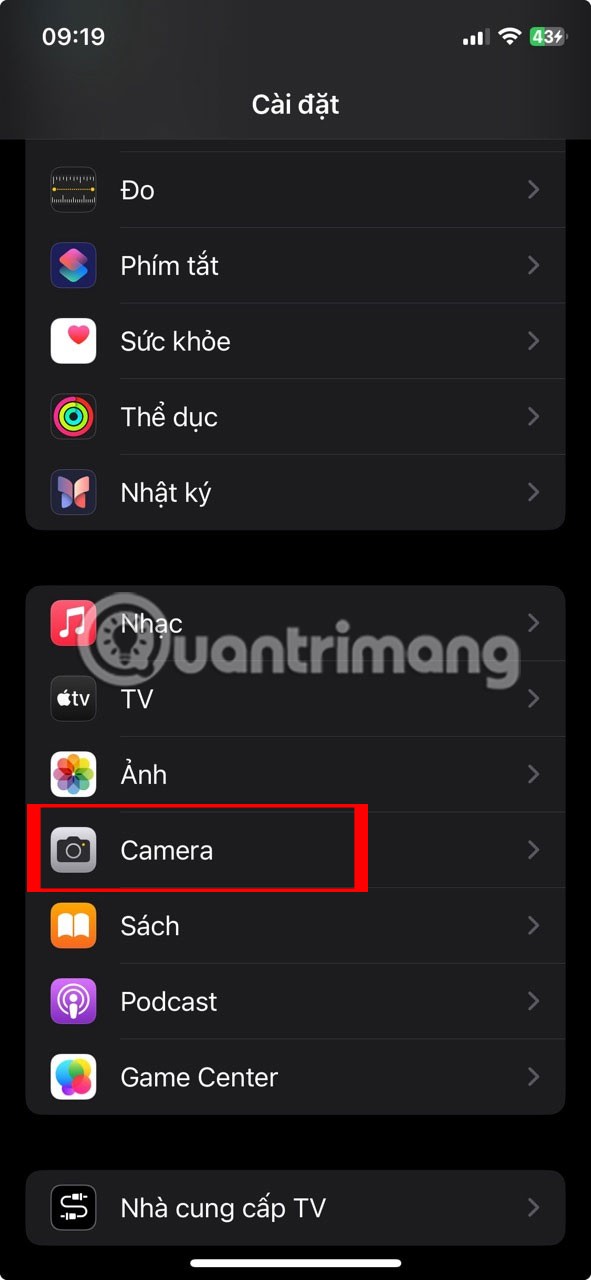
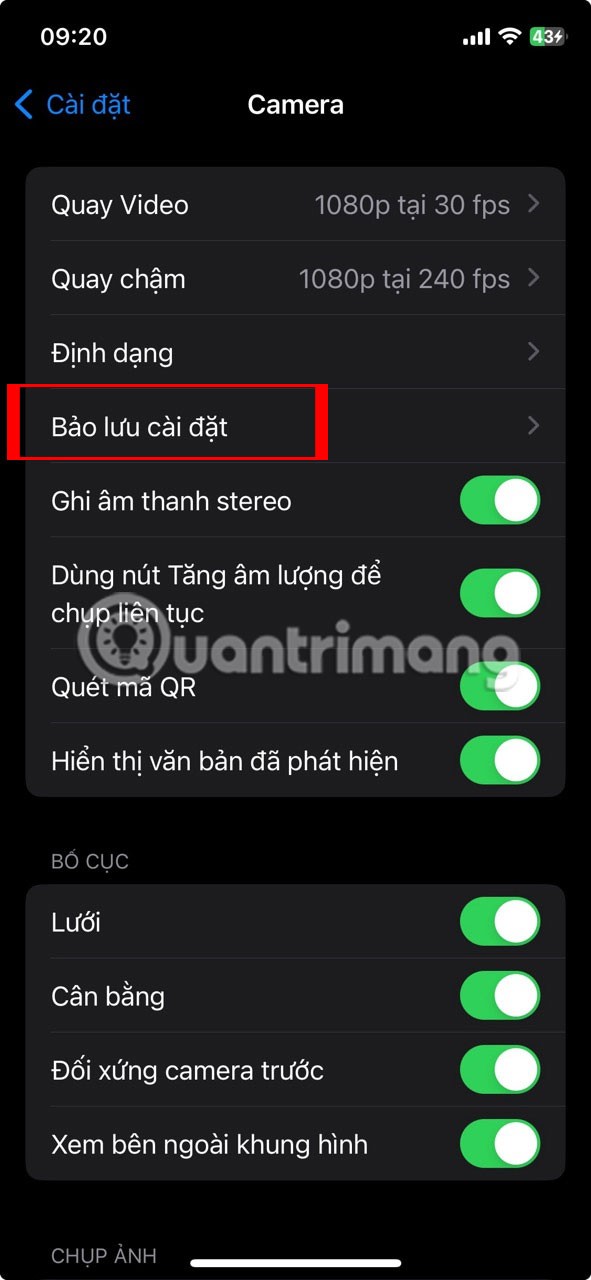
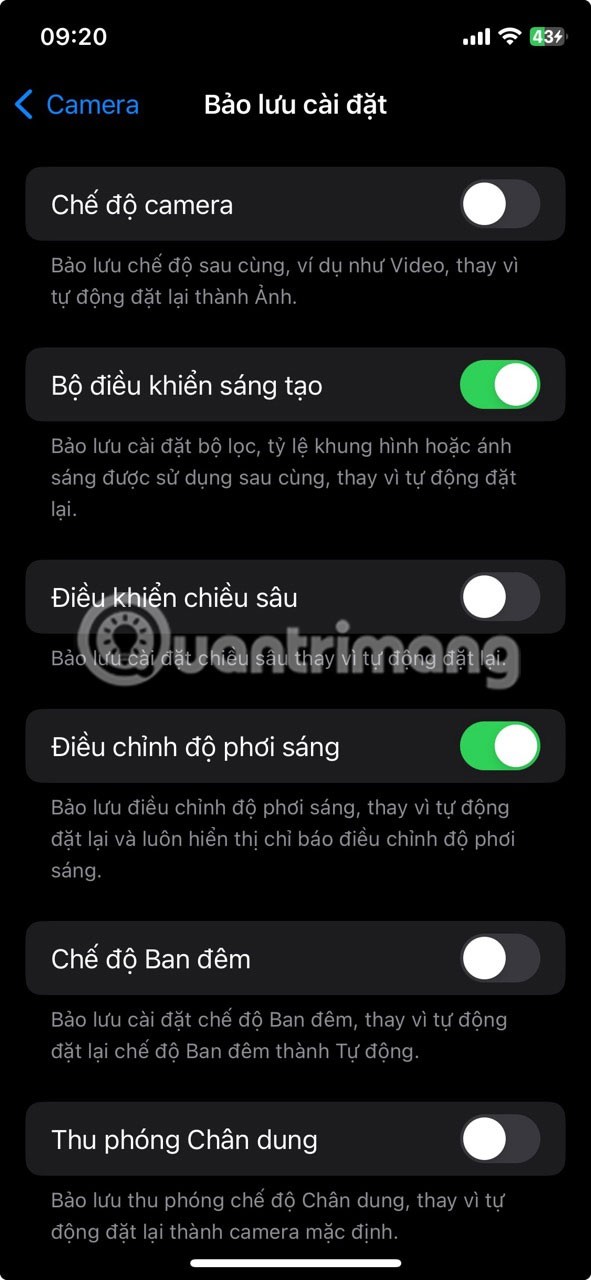
iPhone의 설정 앱에는 설정 유지 섹션이 표시됩니다.
Snapseed와 같은 타사 앱을 사용하세요
안타깝게도 사진 앱은 고급 편집 기능이 상당히 제한적입니다. 당연히 대부분의 사람들은 타사 iPhone 사진 편집 앱을 이용하게 됩니다. 대부분의 앱에서는 사용자 정의 사전 설정을 만들 수 있지만, 이 기능을 사용하려면 일반적으로 프리미엄 버전에 가입해야 합니다.
예를 들어, VSCO를 사용하면 레시피를 만들어 편집 내용을 저장하고 재사용할 수 있지만, 무료 버전에서는 레시피를 하나만 만들 수 있습니다. Google의 편집 앱인 SnapSeed 는 무제한으로 사용자 정의 사전 설정을 만들 수 있기 때문에 예외입니다.
Snapseed를 사용하여 사용자 지정 사전 설정을 만드는 방법은 다음과 같습니다.


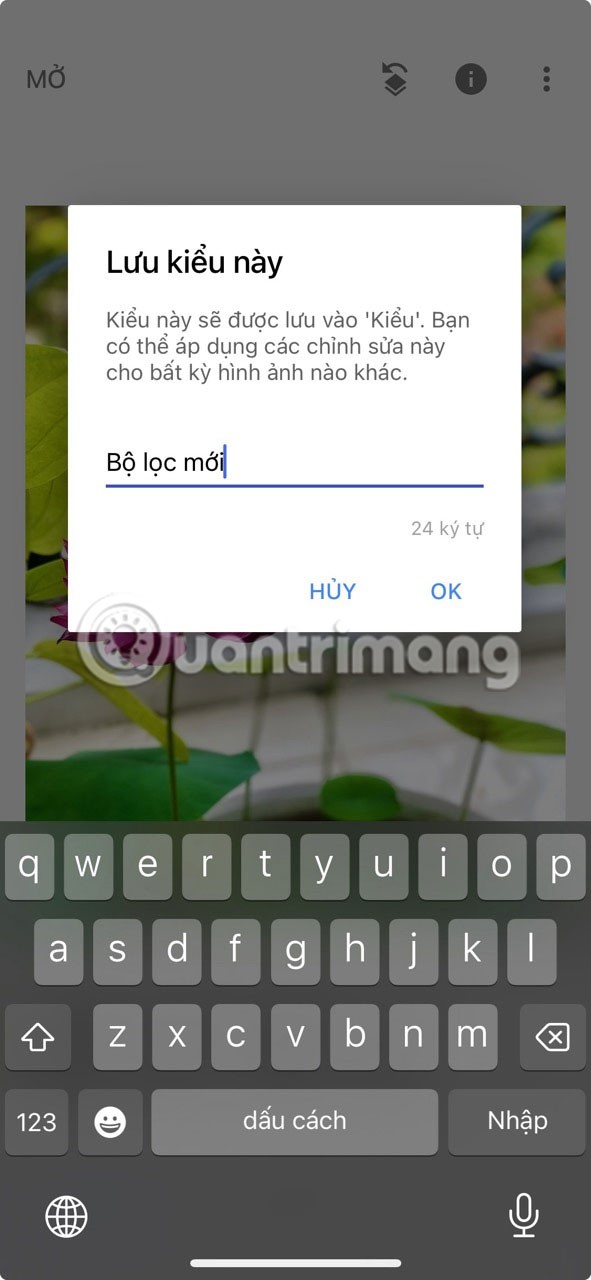
Snapseed로 사용자 정의 필터 만들기
이제 동일한 효과를 이미지에 적용하고 싶을 때마다 스타일 탭으로 가서 만든 필터를 선택하기만 하면 됩니다.
전반적으로, 위의 방법은 소셜 미디어에 게시할 만한 사진을 찍는 데 도움이 될 뿐만 아니라, 장기적으로 많은 시간을 절약해 줄 것입니다.
고가의 삼성 갤럭시가 시중에 나와 있는 다른 휴대폰과 똑같을 필요는 없습니다. 몇 가지만 수정하면 더욱 개성 있고, 스타일리시하며, 독특하게 만들 수 있습니다.
그들은 iOS에 지루함을 느껴 결국 삼성폰으로 바꿨고, 그 결정에 대해 전혀 후회하지 않습니다.
브라우저의 Apple 계정 웹 인터페이스를 통해 개인 정보 확인, 설정 변경, 구독 관리 등의 작업을 할 수 있습니다. 하지만 여러 가지 이유로 로그인할 수 없는 경우가 있습니다.
iPhone에서 DNS를 변경하거나 Android에서 DNS를 변경하면 안정적인 연결을 유지하고, 네트워크 연결 속도를 높이고, 차단된 웹사이트에 접속하는 데 도움이 됩니다.
내 위치 찾기 기능이 부정확하거나 신뢰할 수 없게 되면, 가장 필요할 때 정확도를 높이기 위해 몇 가지 조정을 적용하세요.
많은 사람들은 휴대폰의 가장 성능이 떨어지는 카메라가 창의적인 사진 촬영을 위한 비밀 무기가 될 줄은 전혀 예상하지 못했습니다.
근거리 무선 통신(NFC)은 일반적으로 몇 센티미터 이내로 서로 가까운 거리에 있는 장치 간에 데이터를 교환할 수 있는 무선 기술입니다.
Apple은 저전력 모드와 함께 작동하는 적응형 전원 기능을 선보였습니다. 두 기능 모두 iPhone 배터리 사용 시간을 늘려주지만, 작동 방식은 매우 다릅니다.
자동 클릭 애플리케이션을 사용하면 게임을 하거나, 애플리케이션이나 기기에서 사용 가능한 작업을 할 때 별다른 작업을 하지 않아도 됩니다.
사용자의 요구 사항에 따라 기존 Android 기기에서 Pixel의 독점 기능 세트가 실행될 가능성이 높습니다.
이 문제를 해결하려면 꼭 좋아하는 사진이나 앱을 삭제해야 하는 것은 아닙니다. One UI에는 공간을 쉽게 확보할 수 있는 몇 가지 옵션이 포함되어 있습니다.
우리 대부분은 스마트폰 충전 포트를 배터리 수명 유지에만 사용하는 것처럼 생각합니다. 하지만 그 작은 포트는 생각보다 훨씬 더 강력합니다.
효과가 없는 일반적인 팁에 지쳤다면, 조용히 사진 촬영 방식을 변화시켜 온 몇 가지 팁을 소개합니다.
새 스마트폰을 찾고 있다면 가장 먼저 눈에 띄는 것은 바로 사양서입니다. 성능, 배터리 수명, 디스플레이 품질에 대한 정보가 가득 담겨 있습니다.
다른 출처에서 iPhone에 애플리케이션을 설치할 경우, 해당 애플리케이션이 신뢰할 수 있는지 수동으로 확인해야 합니다. 그러면 해당 애플리케이션이 iPhone에 설치되어 사용할 수 있습니다.












